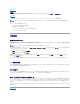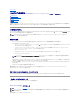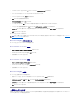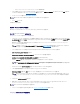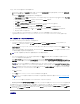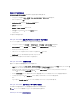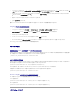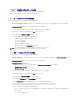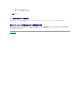Users Guide
IIS 用 Dell プロビジョニングウェブサービスの設定
インストール中に、インターネット情報サービス(IIS)用 Dell プロビジョニングウェブサービスが自動設定されます。
この項では、IIS 用 Dell プロビジョニングウェブサービスを手動で設定する方法を説明します。
IIS 6.0 用 Dell プロビジョニングウェブサービスの設定
IIS 6 用 Dell プロビジョニングウェブサービスを設定するには、以下の手順を実行します。
1. DLCI for ConfigMgr をインストールした後、inetpub\wwwroot ディレクトリに移動し、ProvisionWS フォルダとファイルが存在するか確認します。フォルダとファイルがない場合は、
DLCI for ConfigMgr を再インストールします。
2. プロビジョニングウェブサイト という新しいアプリケーションプールを作成し、それをウェブサイトに割り当てます。
3. ウェブサイトで、デフォルトドキュメントを handshake.asmx に設定し、その他のデフォルトドキュメントをすべて削除します。
4. 証明書 MMC プラグインを使用して、PS2.pfx 証明書をシステムの 個人 ストアにインストールします。
5. RootCA.pem をシステムの 信頼できるルート認証局 ストアにインストールします。
6. SSL とクライアント証明書をウェブサイトに強制するには、以下の手順を実行します。
a. DellProvisioningServer 証明書をウェブサイトに割り当てます。
b. SSL ポートを 4433 に設定します。
c. 必要な SSL オプションを選択します。
d. 必要なクライアント証明書オプションを選択します。
e. 信頼リストに iDRAC RootCA のみの 証明書信頼リスト を作成します。
IIS 7.0 対応 Dell プロビジョニングウェブサービスの設定
Dell プロビジョニングウェブサービスを IIS 7 対応に設定するには、以下の手順を実行します。
1. Dell Server Deployment Pack でインストールされる ConfigMgr コンソールで、ProvisionWS.msi を起動し、デフォルト値を選択します。 プロビジョニングウェブサイト という新しい
仮想ウェブサイトが作成されます。
2. プロビジョニングウェブサイトという新しいアプリケーションプールを作成し、それをウェブサイトに割り当てます。
3. プロビジョニングウェブサイト に次の手順を実行します。
a. システムが 64 ビットのオペレーティングシステムで実行している場合は、32 ビットのアプリケーションを有効にする を True に設定します。
b. 管理下パイプラインモード を 内蔵 に設定します。
c. 識別 ネットワークサービス に設定します。
4. ウェブサイトで、デフォルトドキュメントを handshake.asmx に設定し、その他のデフォルトドキュメントをすべて削除します。
5. 証明書 MMC プラグインを使用して、PS2.pfx 証明書をシステムの 個人 ストアにインストールします。
6. RootCA.pem をシステムの 信頼できるルート認証局ストアにインストールします。
7. ProvisioningCTL.stl 証明書信頼リスト ファイルを中間証明書認証局 にインポートします。
8. インポートした 証明書信頼リスト を適用する SSL 証明書設定を作成します。コマンドプロンプトを開き、次のコマンドを貼り付けます。
netsh http add sslcert ipport=0.0.0.0:4433 appid={6cb73250-820b-11de-8a39-0800200c9a66} certstorename=MY
certhash=fbcc14993919d2cdd64cfed68579112c91c05027 sslctlstorename=CA sslctlidentifier="ProvisioningCTL"
9. SSL とクライアント証明書をウェブサイトに強制するには、以下の手順を実行します。
a. ポートを 4433 に設定して、DellProvisioningServer 証明書を使用するには、SSL 結合を追加します。証明書が別のプログラムに割り当てられるという警告が表示されます。
b. OK をクリックします。
c. ポート 4431 の HTTP 結合を除去します。
メモ: インストーラの実行後、証明書ファイル(SITE_PFX_PASSWORD = "fW7kd2G")は [ConfigMgr Path]
\AdminUI\XmlStorage\Extensions\bin\Deployment\Dell\PowerEdge\LC\IISsetup\ にあります。